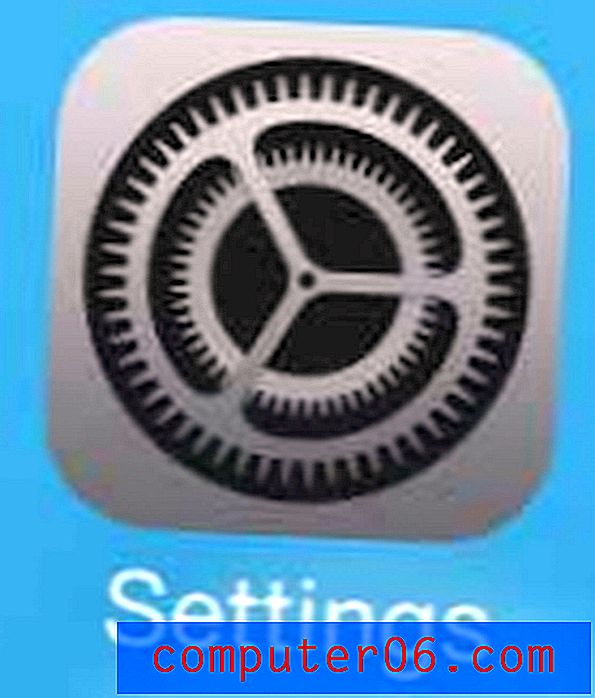Facebook-meldingen op de iPhone stoppen 6
Als je je iPhone al meer dan een paar dagen hebt, dan heb je waarschijnlijk al een aantal apps geïnstalleerd. De meeste apps die u installeert, kunnen meldingen verzenden, die u waarschuwen voor dingen waarvan de app denkt dat u ze wilt weten. Sommige apps sturen echter meer meldingen dan andere, en u kunt besluiten dat genoeg genoeg is.
Gelukkig hebben geïnstalleerde apps individuele instellingen voor meldingen, wat betekent dat je meldingen voor sommige apps selectief kunt uitschakelen zonder dat dit gevolgen heeft voor andere. Dus als je hebt besloten dat je geen meldingen meer nodig hebt of wilt zien van de Facebook-app op je iPhone, volg dan onze onderstaande gids om ze uit te schakelen.
Schakel meldingen van Facebook uit in iOS 8
De stappen in dit artikel zijn geschreven op een iPhone 6 Plus, in iOS 8. De stappen zijn ook vergelijkbaar voor andere versies van iOS, maar het exacte proces en de schermen kunnen verschillen van de onderstaande voor iOS 8.
Hiermee worden alle meldingen gestopt die u van de Facebook iPhone-app ontvangt. Dit heeft echter geen invloed op e-mailmeldingen die u van Facebook ontvangt. Als u uw instellingen voor e-mailmeldingen van Facebook wilt wijzigen, volgt u deze stappen vanuit het helpcentrum van Facebook.
Stap 1: Open het menu Instellingen .
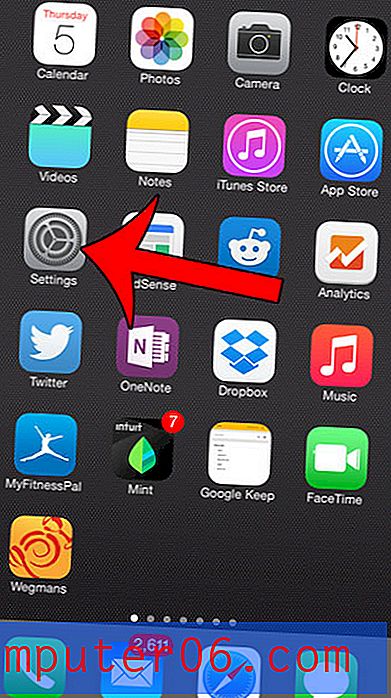
Stap 2: Selecteer de optie Meldingen .
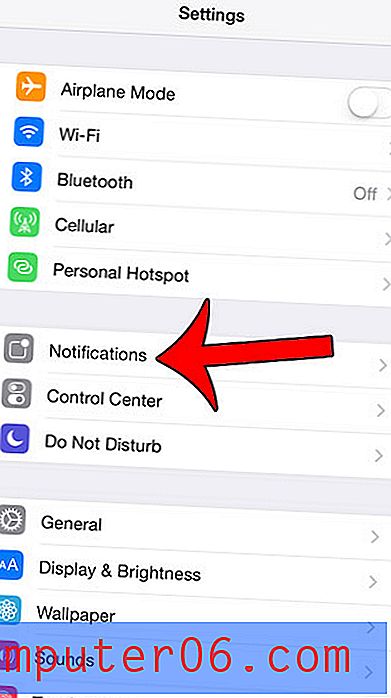
Stap 3: Scroll naar beneden en selecteer de Facebook- optie.
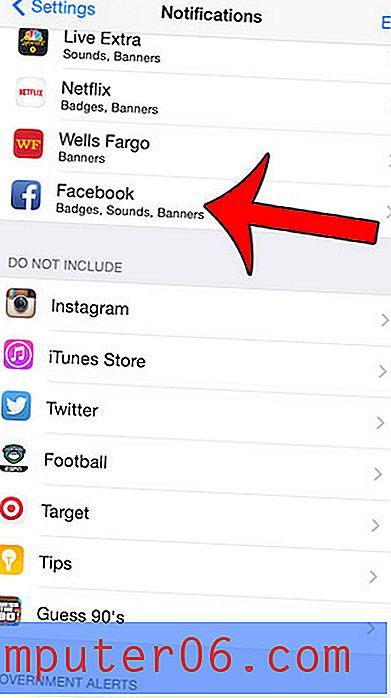
Stap 4: Raak de knop rechts van Meldingen toestaan aan . U weet dat uw Facebook-meldingen zijn uitgeschakeld wanneer de rest van de opties op het scherm zijn verborgen en de groene schaduw rond de knop is verdwenen. Meldingen zijn uitgeschakeld in de onderstaande afbeelding.
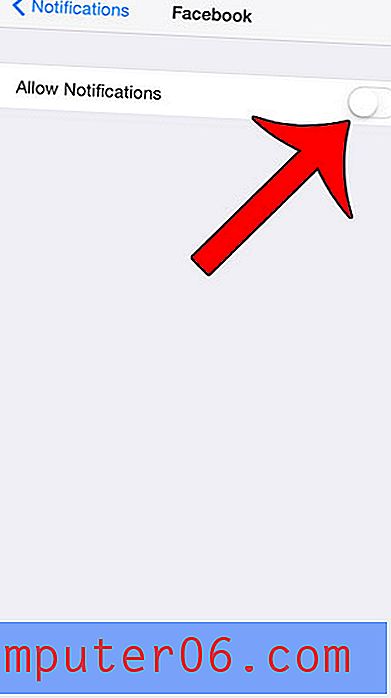
De Facebook-app kan veel ruimte op je apparaat gebruiken, maar je realiseert je misschien niet hoeveel. Klik hier om erachter te komen waar u de hoeveelheid opslagruimte die door de Facebook-app wordt gebruikt en al zijn gegevens kunt bekijken.